- Autore Lauren Nevill [email protected].
- Public 2024-01-11 01:07.
- Ultima modifica 2025-01-23 15:20.
I proxy sono utilizzati dai browser come punti intermediari nella rete, per conto dei quali vengono inviate le richieste di documenti web ea cui vengono ricevute le risposte a tali richieste. Questa è una sorta di "persona di fiducia" che rappresenta i tuoi interessi in cui, per qualsiasi motivo, il tuo indirizzo IP è bloccato o tu stesso non vuoi presentarlo. Esistono diversi modi per disabilitare l'uso di un server proxy nel browser Opera.
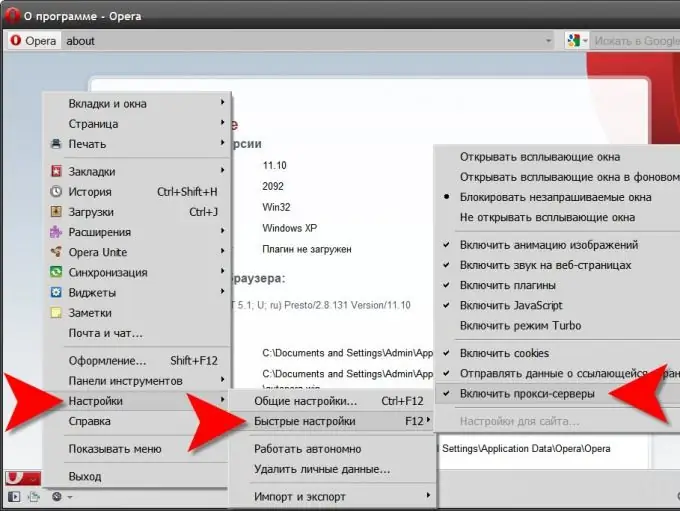
È necessario
Opera browser
Istruzioni
Passo 1
Apri il menu principale del browser, vai alla sezione "Impostazioni", sposta il cursore del mouse sulla riga "Impostazioni rapide" e fai clic con il pulsante sinistro sulla riga "Abilita server proxy" per deselezionare questa voce.
Passo 2
C'è anche un modo più breve per la stessa impostazione: basta premere il tasto di scelta rapida progettato per aprire l'elenco delle impostazioni incluse nell'elenco "Impostazioni rapide". Questo tasto è F12. Quindi, come nella prima opzione, fai clic sulla riga "Abilita server proxy".
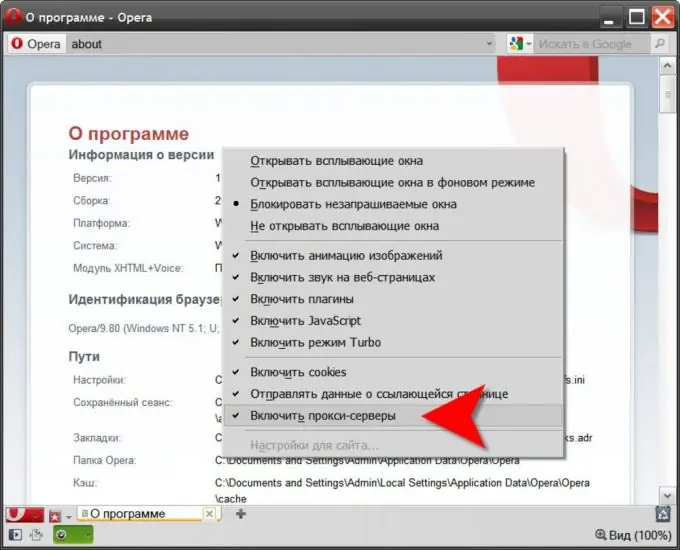
Passaggio 3
Utilizza la finestra di accesso alle impostazioni complete per l'utilizzo dei server proxy da parte del tuo browser se vuoi disabilitarli solo per determinati siti, e non per assolutamente tutte le risorse web. Per aprire questa finestra, apri il menu Opera e fai clic sulla riga superiore ("Impostazioni generali") nella sezione "Impostazioni". Puoi semplicemente premere i tasti di scelta rapida CTRL + F12. Si aprirà una finestra per le impostazioni del browser più comunemente utilizzate.
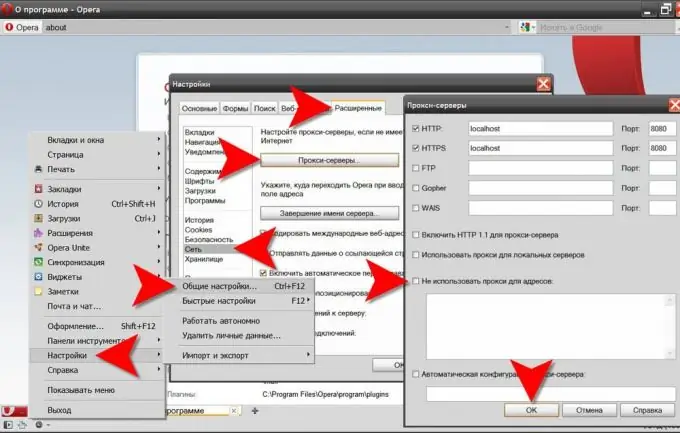
Passaggio 4
Vai alla scheda "Avanzate" e nel riquadro di sinistra, fai clic sulla riga "Rete".
Passaggio 5
Fare clic sul pulsante Server proxy e nella casella Non utilizzare proxy per indirizzi elencare gli URL per i siti esenti dalla regola generale per l'utilizzo di server intermedi. Qui puoi anche specificare impostazioni proxy dettagliate per diversi protocolli.
Passaggio 6
Fai clic su "OK" per confermare le modifiche quando hai finito.
Passaggio 7
A partire dalla decima versione di Opera, il browser dispone di un meccanismo per accelerare il caricamento della pagina su una connessione Internet lenta. Consiste nel fatto che il documento che stai richiedendo va prima al server di Opera, dove viene compresso il peso di tutti i suoi elementi e in questa versione light la pagina viene inviata al tuo browser. In questo schema, il server Opera funge da server proxy. Se vuoi disabilitare anche questo proxy, dovresti disattivare l'opzione Turbo nelle impostazioni del tuo browser. Il modo più semplice per farlo è premere il tasto F12 e deselezionare la riga "Abilita modalità Turbo" con un clic del mouse.






